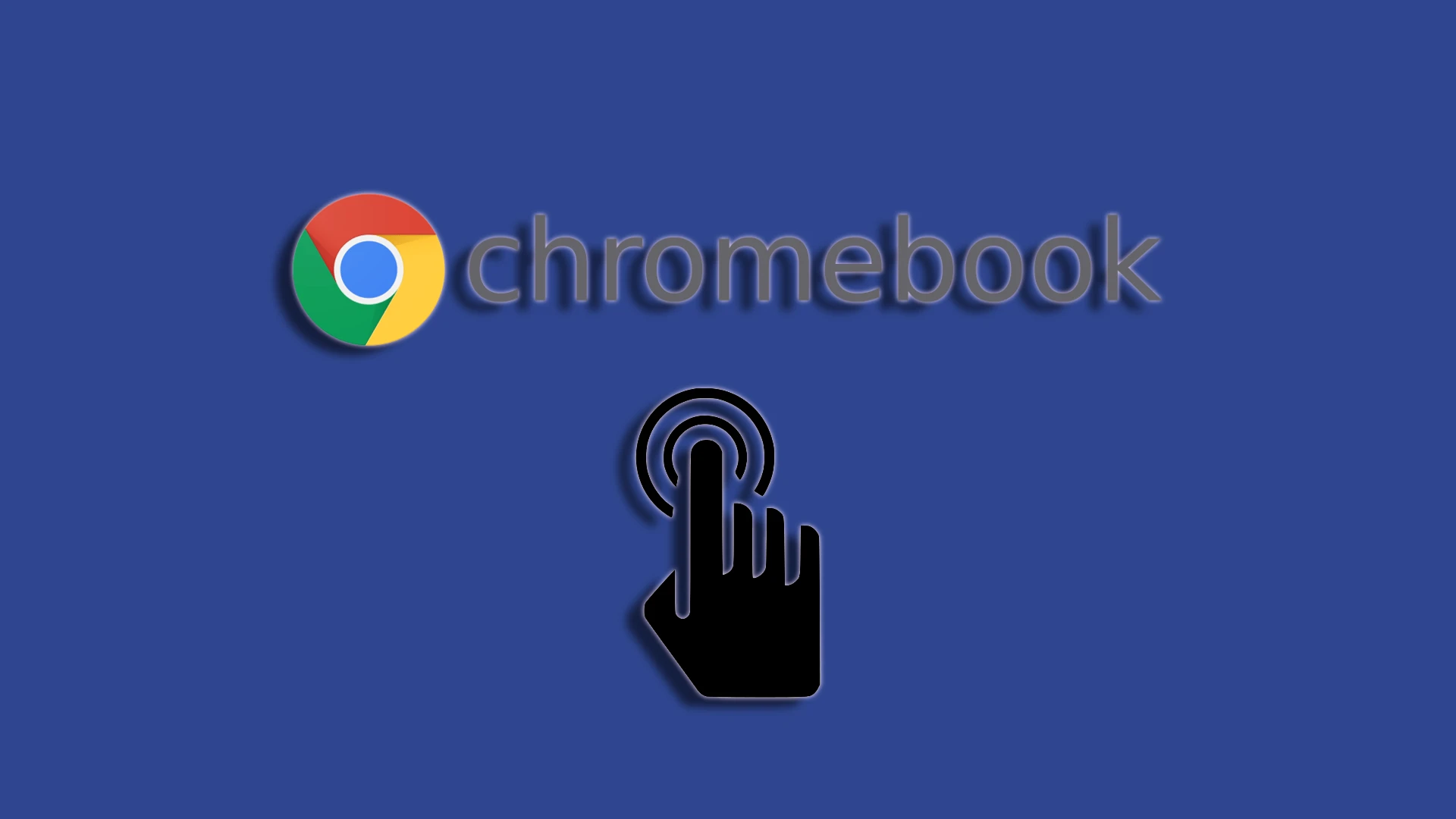Chromebooks erfreuen sich aufgrund ihres Preises zunehmender Beliebtheit. Dabei handelt es sich um kostengünstige Laptops, die für das Surfen im Internet und die Arbeit mit Webressourcen konzipiert sind. Sie führen das Betriebssystem Chrome OS aus. Sie unterscheiden sich von anderen Laptops dadurch, dass die meisten Spiele nicht installiert werden können, was sie als Lernlaptops beliebt macht. Die meisten Chromebooks verfügen über einen Touchscreen, wodurch sie sich von der Masse der Laptops abheben.
Diese Funktion kann hilfreich sein, da Sie Ihr Chromebook wie ein Tablet verwenden können. Andererseits kann versehentliches Antippen die stabile Leistung beeinträchtigen. Aus diesem Grund ziehen es einige Benutzer vor, es auszuschalten.
Eine schnelle Möglichkeit, die Touch-Funktion Ihres Chromebooks auszuschalten
Sie müssen „Tastaturkürzel debuggen“ in den „ Flags “-Einstellungen Ihres Chromebooks aktivieren. Anschließend können Sie den Touchscreen mit der Tastenkombination „ Suche + Umschalt + T “ ausschalten. Nachfolgend finden Sie detaillierte Anweisungen dazu.
- Öffnen Sie Google Chrome auf Ihrem Chromebook und geben Sie den folgenden Befehl ein oder kopieren/fügen Sie ihn in die Adressleiste ein: „ chrome://flags/#ash-debug-shortcuts .“
- Drücken Sie Enter .
- Chrome-Flags-Menü geöffnet .
- Sie im Dropdown-Menü neben „ Debug-Verknüpfungen “ auf „Deaktiviert“ und wählen Sie „Aktiviert“.
- Sobald Sie auf „ Aktiviert “ klicken, erscheint unten im Flaggenmenü die Schaltfläche „ Neustart “. Klicken Sie darauf, um Ihr Chromebook neu zu starten.
- Sie können Tastaturkürzel verwenden, um den Touchscreen oder das Touchpad nach dem Neustart Ihres Computers ein- und auszuschalten.
- So schalten Sie den Touchscreen ein/aus: Umschalt + Suche + T .
So deaktivieren Sie den Touchscreen auf einem Chromebook
Daher müssen Sie zunächst die Flaggeneinstellungen über Chrome eingeben. Beginnen wir damit:
- Starten Sie Chrome und geben Sie „ chrome://flags “ in die Adressleiste ein.
- Verwenden Sie die Suchleiste, um die Option „Tastaturkürzel zum Debuggen“ im Popup-Fenster zu finden.
- Wählen Sie dann im Dropdown-Menü neben der Option die Option „Aktiviert“ aus.
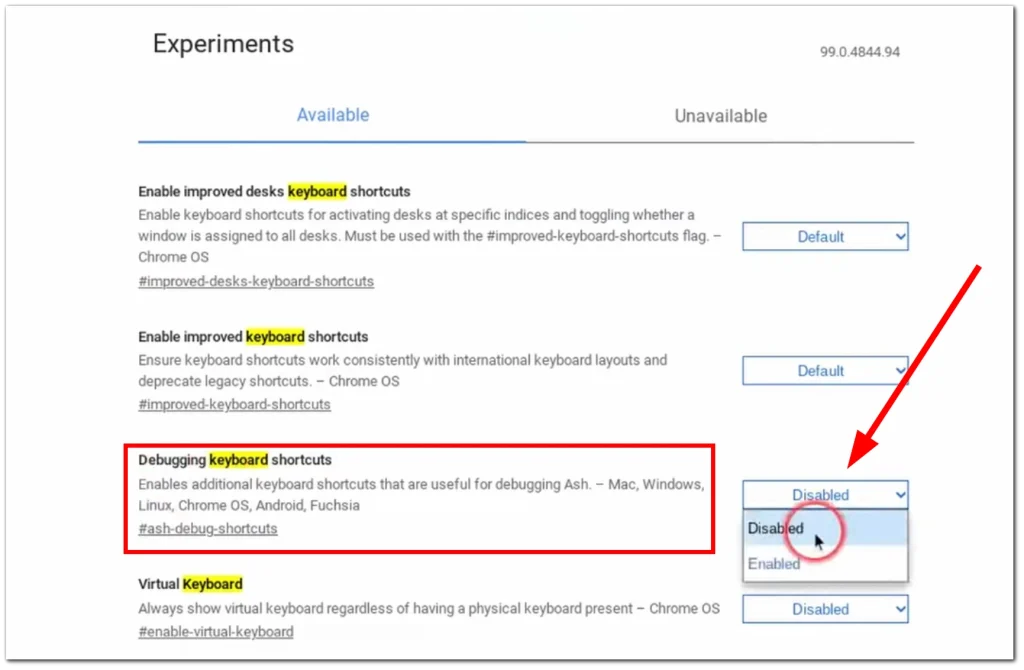
- Klicken Sie auf Neu starten .
- Drücken Sie nach dem Neustart Search + Shift + T , um den Touchscreen auf Ihrem Chromebook auszuschalten.
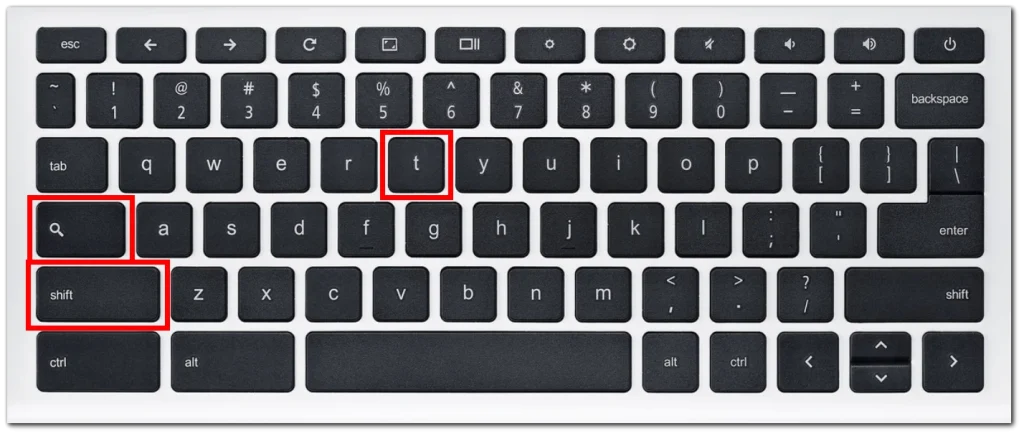
Wenn Sie die Chromebook-Touchscreen-Funktionalität erneut aktivieren möchten, können Sie dieselbe Verknüpfung erneut verwenden.
Schalten Sie das Touchpad auf dem Chromebook aus – Lenovo, HP, Dell
Sie sollten wissen, dass Chromebooks zwar ein Google-Produkt sind, Google jedoch keine Laptops herstellt. Vertragshersteller produzieren alle Chromebooks. Zu den bekanntesten zählen Lenovo, Hewlett-Packard und Dell. Aber auch hier stellen HP und Dell keine Unterhaltungselektronik her, einschließlich Laptops. OEMs und ODMs produzieren Laptops der Marken Dell und HP. Aber ich stimme zu, ein Dell Chromebook hört sich gut an.
Es macht also keinen Unterschied, wer Ihr Chromebook herstellt – Dell oder Lenovo. Das Ausschalten des Touchscreens ist im Betriebssystem selbst integriert und unabhängig vom Hersteller ist das Ausschalten des Bildschirms immer gleich.
Warum muss ich möglicherweise den Touchscreen auf dem Chromebook deaktivieren?
Es gibt mehrere Gründe, warum Sie den Touchscreen Ihres Chromebooks ausschalten möchten:
Eine der häufigsten Ursachen ist, dass Fingerabdrücke und Flecken auf dem Bildschirm entstehen, wenn Sie es gewohnt sind, mit den Fingern über den Bildschirm zu streichen. Und so ein Bildschirm kann ablenken. Ich hatte zum Beispiel einen Laptop mit Touchscreen und war ehrlich gesagt nicht daran gewöhnt und habe ihn auch nicht genutzt. Spaß macht es dagegen, auf die Maus zu verzichten und mit dem Finger über den Bildschirm zu streichen. Besonders gut hat mir die Möglichkeit gefallen, ein Bild zu vergrößern, indem man es mit zwei Fingern streckt.
Manche Menschen verzichten lieber auf die Verwendung von Touchscreens, weil sie sie für unnötig oder ablenkend halten. Wenn Sie in diese Kategorie fallen, schalten Sie den Touchscreen aus.
Alle anderen in verschiedenen Quellen genannten Gründe erscheinen mir weit hergeholt; Das Ausschalten des Sensors bringt keine nennenswerte Energieeinsparung. Wenn Sie es also nicht benötigen, stoßen Sie nicht mit den Fingern auf den Bildschirm.
Was kann ich tun, wenn sich der Touchscreen meines Chromebooks nicht ausschalten lässt?
Wenn Sie versuchen, den Touchscreen auszuschalten und er immer noch funktioniert oder nach dem Neustart Ihres Laptops funktioniert, überprüfen Sie Folgendes oder führen Sie Folgendes aus.
Starten Sie Ihr Chromebook neu: Ein einfacher Neustart hilft manchmal, Softwarefehler oder vorübergehende Probleme zu beheben. Möglicherweise müssen Sie die Flag-Aktivierungseinstellungen korrigieren. Gehen Sie zum Menü „Herunterfahren“ oder „Ein/Aus“ und wählen Sie „Neu starten“, um Ihr Chromebook neu zu starten.
Chromebooks verfügen über eine Funktion zum Zurücksetzen auf die Werkseinstellungen (Powerwash): Mit dieser Einstellung können Sie Ihr Chromebook reinigen, bevor Sie den Besitzer wechseln. Viele Leute empfehlen ein Zurücksetzen auf die Werkseinstellungen, aber obwohl es helfen kann, ist es eine zu drastische Methode. Dadurch werden nicht nur Ihre Daten gelöscht, sondern auch alle Ihre Einstellungen zurückgesetzt und Ihr Chromebook ist wieder so, wie es war, als Sie es gekauft haben.
Support kontaktieren: Wir empfehlen, sich an das Support-Team des Chromebook-Herstellers oder dessen Online-Ressourcen zu wenden, wenn keine der oben genannten Methoden zur Lösung des Problems beigetragen hat. Sie können spezifische Schritte zur Fehlerbehebung bereitstellen oder Sie beraten, was als nächstes zu tun ist.